CAD2023点样式修改的方法:
1、打开【CAD2023软件】,插入一个【点】。发现看不清怎么办?
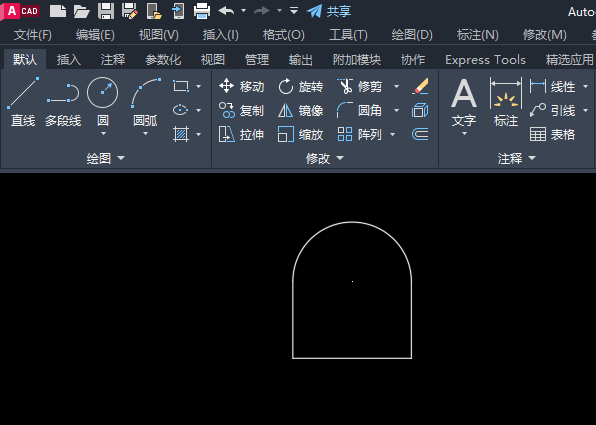
2、点击【实用工具】后面的【三角形】。如下图:
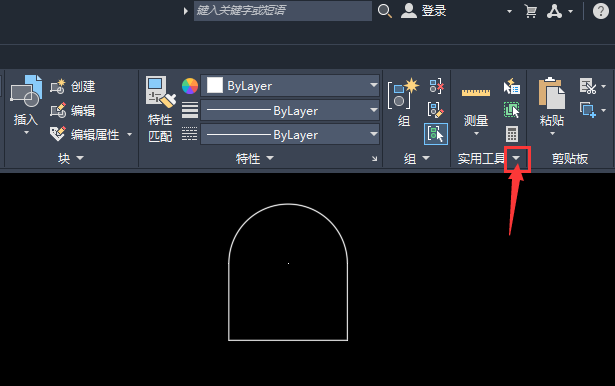
3、然后点击【点样式】。如下图:
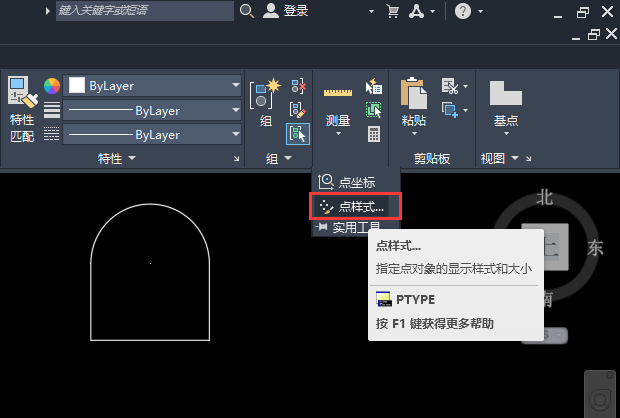
4、弹出【点样式】对话框,选择别的【样式】,点击【确定】。如下图:
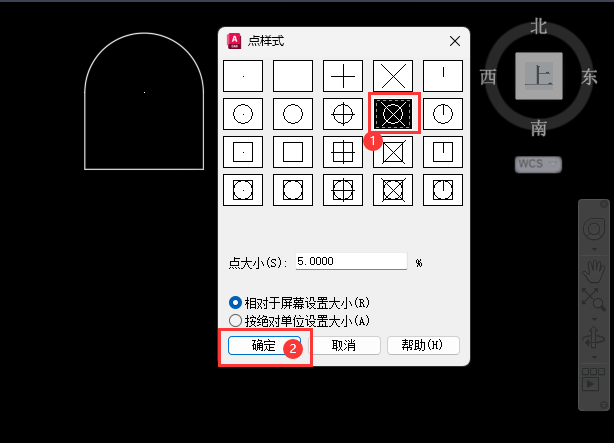
5、这样【点样式】就修改好了。
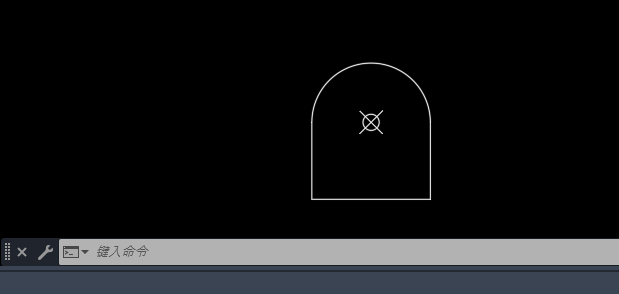


CAD2023点样式修改的方法:
1、打开【CAD2023软件】,插入一个【点】。发现看不清怎么办?
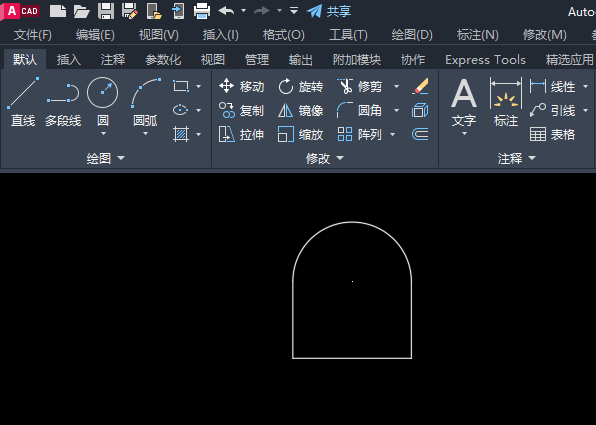
2、点击【实用工具】后面的【三角形】。如下图:
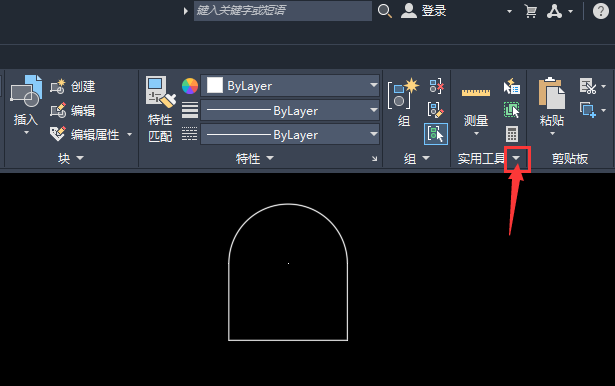
3、然后点击【点样式】。如下图:
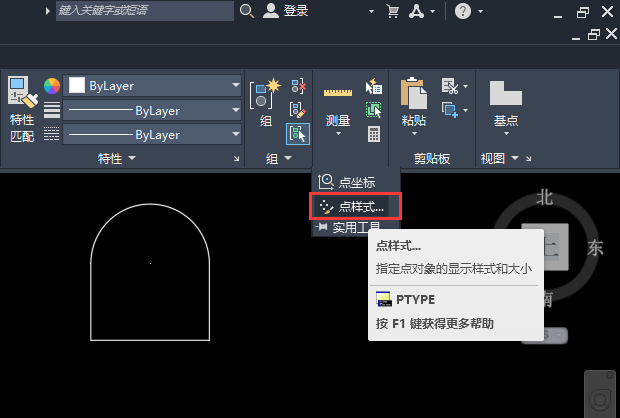
4、弹出【点样式】对话框,选择别的【样式】,点击【确定】。如下图:
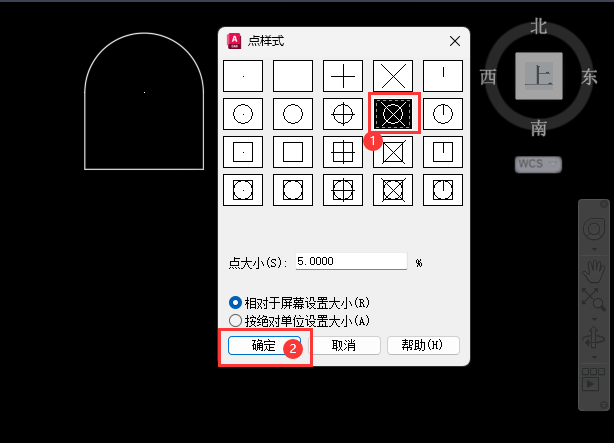
5、这样【点样式】就修改好了。
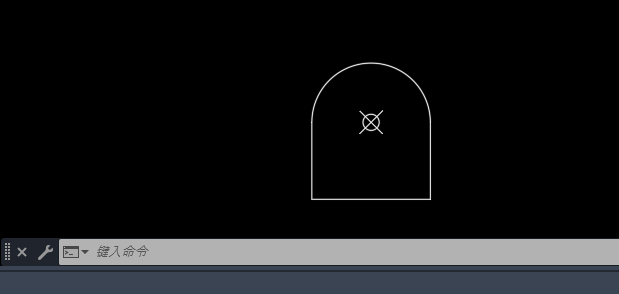
1、打开WPS表格文档。如下图: 2、点击单元格,再点击公式菜单里面的数学和三角。选择里面的ABS函数。 3、弹出ABS函数对话框,数值选择A2。
1、打开WPS软件,新建表格,输入下面的数字出来。 2、选中一个单元格,点击公式,点击文本,选择BAHTTEXT函数。 3、数值选择A2单元格。
1、打开WPS软件,新建表格并输入数据在文档中。 2、点击单元格,点击公式菜单,再点击文本里面的CHAR函数。 3、弹出CHAR函数对话框,数值选择A2。
1、选择要更改大小的表格内容。 2、点击开始菜单,点击字体大小设置,选择14号字。 3、这个选中的字体就变大了。
1、选择WPS表格里面要调整的单元格内容。 2、点击开始菜单,点击减小字号图标。 3、每点一下,就减小一个字号,内容字体也会变小很多。
1、打开WPS做好的表格,选中表格里面的内容。 2、点击开始菜单,点击A+增大字号图标。 3、这样每点击一下,选中的内容就会变大。
1、打开WPS做好的表格,选中表格里面的内容。 2、点击开始菜单,点击【B加粗】图标。 3、这样选中的文字就加粗了。
1、打开WPS软件,创建一个表格出来。 2、点击单元格,点击公式菜单,点击文本里面的CLEAN函数。 3、弹出CLEAN函数对话框,字符串选择A2单元格。
CODE函数的使用方法: 1、打开WPS软件,创建下面的数据表格。 2、选择单元格,点击公式菜单,点击文本的CODE函数。 3、弹出CODE函
1、打开WPS软件,新建表格,软件新的内容。 2、点击单元格,点击公式菜单,再点击文本里面的CONCAT函数。 3、弹出CONCAT函数面板,字符串1-字符串5选择对应的单元